Schauen Sie sich die Themenartikel Problembehebung: D3DCompiler_43.dll fehlt Fehler? [2022] in der Kategorie an: Ar.taphoamini.com/wiki bereitgestellt von der Website Ar.taphoamini.com.
Weitere Informationen zu diesem Thema Problembehebung: D3DCompiler_43.dll fehlt Fehler? [2022] finden Sie in den folgenden Artikeln: Wenn Sie einen Beitrag haben, kommentieren Sie ihn unter dem Artikel oder sehen Sie sich andere Artikel zum Thema Problembehebung: D3DCompiler_43.dll fehlt Fehler? [2022] im Abschnitt „Verwandte Artikel an.
![Also richtig: Ist D3DCompiler_43.dll ein Root-Ordner? [2022] Also korrekterweise ist D3DCompiler_43.dll ein Geisterfehler](https://ar.taphoamini.com/wp-content/uploads/2022/06/Problembehebung-D3DCompiler_43dll-fehlt-Fehler-2022-13-Trust-the-answer.jpg)
Einige Programme haben Erfahrung d3dcompiler_43.dll fehlt oder nicht gefunden in GTA V, Max Payne, Photoshop, Need for Speed, Assassins Creed.
wegen d3dcompiler_43. dll Teil von Microsoft DirectX ist, können Aktualisierungen von DirectX dieses Problem beheben d3dcompiler_43. dll fehlt auf dem Computer.
Ausführen von DirectX Endbenutzer können Web Installer verwenden, um verzögerte Versionen von DirectX zu aktualisieren und verlorene Dateien wiederherzustellen.
Problem d3dcompiler_43.dll fehlt Es tritt normalerweise auf, wenn Sie ein Programm oder eine Grafiksoftware auf der Windows-Plattform ausführen, und wenn dieser Fehler auftritt, wird das Programm nicht ausgeführt.
Inhalt
Was fehlt D3DCompiler_43.dll Fehler?
D3dcompiler_43.dll Eine der Komponenten von Microsoft DirectX, d3dcompiler_43.dll, wird verwendet, um häufig verwendete Microsoft DirectX-basierte Anwendungen wie Windows- oder Winamp-Spiele auszuführen.
Alle Windows-Versionen enthalten Microsoft DirectX, wie Microsoft DirectX 8.1 für Windows XP und Microsoft DirectX 11 für Windows 7.
Ursachen des fehlenden D3DCompiler_43.dll-Fehlers
Manchmal treten bei Microsoft DirectX-basierten Anwendungen Fehler auf und D3dcompiler_43.DLL oder d3dcompiler_43.dll fehlt.
In den meisten Fällen werden diese Fehler durch Windows-Kernkomponenten verursacht, die entfernt oder durch Viren entfernt wurden.
Da nicht alle Windows ältere Versionen von DirectX empfangen, weist das Ausführen von DirectX 9 auf einen Fehler in Windows 7, 8, 10 hin.
So beheben Sie den Fehler „D3dcompiler_43.dll fehlt“.
Obwohl das Problem kompliziert erscheinen mag, gibt es mehrere Möglichkeiten, das Problem zu lösen. Befolgen Sie diese Schritte, um die Datei d3dcompiler_43.dll wiederherzustellen:
# 1. Führen Sie die Befehle SFC und DISM aus
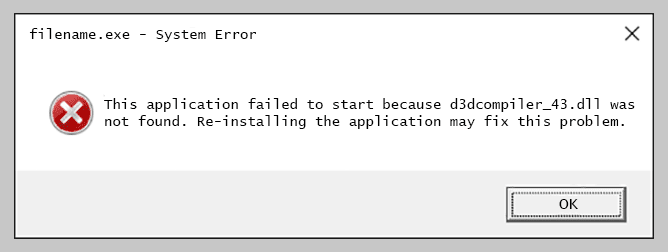
Starten Sie SFC (System File Checker) :
- Öffnen Sie eine Eingabeaufforderung (als Administrator)
- Geben Sie sfc / scannow ➡ ein
- Warten Sie, bis der Scanvorgang abgeschlossen ist.
Starten von DISM (Image Service and Management) :
- Öffnen Sie eine Eingabeaufforderung (als Administrator).
- Geben Sie Folgendes ein: DISM.exe / Network / Clean-Image / Restorehealth.
- Drücken Sie die Eingabetaste und warten Sie, bis der Vorgang abgeschlossen ist.
# 2. Aktualisieren Sie DirectX auf die neueste Version
Unter Windows können Sie mit DxDiag überprüfen, welche Version von DirectX ausgeführt wird. DxDiag enthält Informationen zu installierten DirectX-Komponenten und -Treibern.
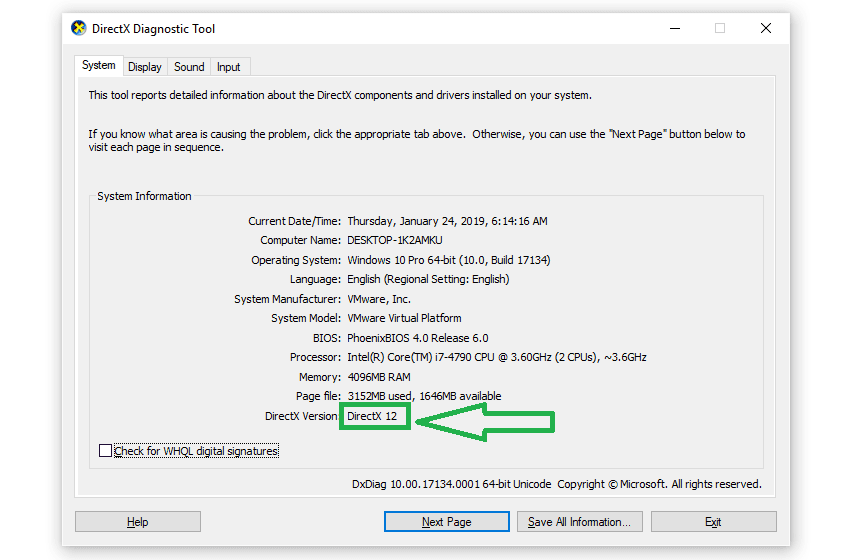
Jede Betriebssystemversion hat eine andere Upgrade-Methode. Directx kann automatisch mit Windows Update aktualisiert werden.
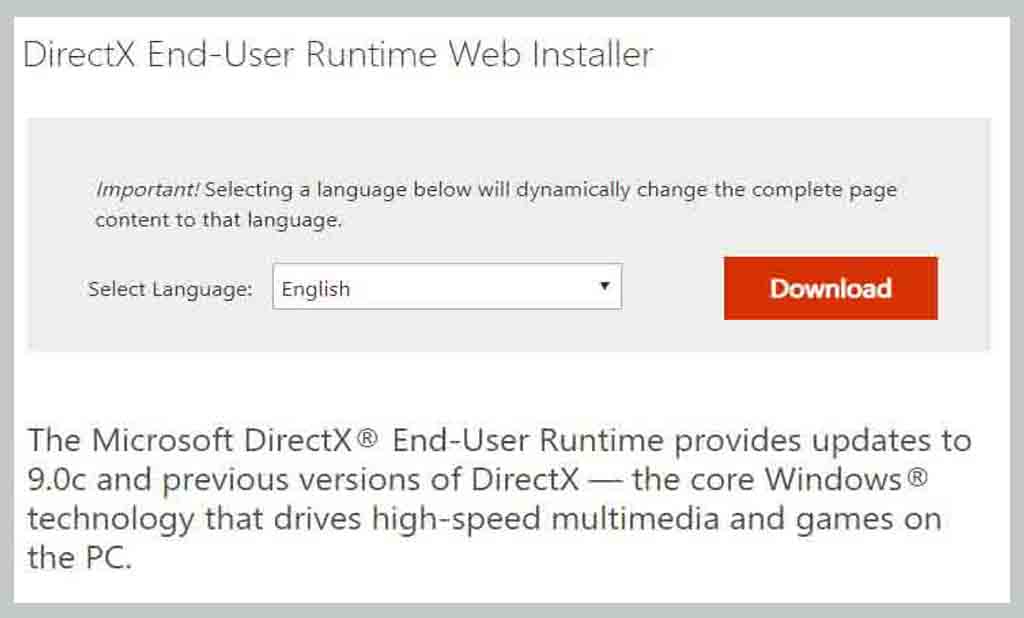
Windows 10
DirectX 11.3 und 12 sind in Windows 10 und Server 2016 enthalten. Updates können über Windows Update durchgeführt werden, da es keine eigenständigen Installationsprogramme gibt.
Windows 8.1 oder 8
DirectX 11.1 wird mit Windows 8, Windows RT und Windows Server 2012 geliefert. Wie bei Windows 10 können Sie die neueste Version von DirectX über Windows Update herunterladen.
DirectX 11.2 ist in Windows 8.1 enthalten, sodass die Version von DirectX mit Windows Update aktualisiert werden kann. Sie müssen auf Windows 10 aktualisieren, um auf die nächste Version zu aktualisieren
Windows 7
Windows 7 und Server 2008 R2 verfügen bereits über DirectX 11.0, Sie müssen auf Windows 7 SP1 aktualisieren, um auf Version 11.1 zu aktualisieren. benutze das Update für KB2670838 Entfernen Sie es. Sie müssen auf Windows 8 oder 10 aktualisieren, um auf die nächste Version zu aktualisieren.
Web-Installer zum Ausführen von DirectX-Endbenutzern
Wenn Sie die neueste Version von DirectX benötigen und sie manuell herunterladen, verwenden Sie den Microsoft.com DirectX End User Web Installer.
Microsoft: Web-Installer zur Laufzeit für DirectX-Endbenutzer
Verteilen von DirectX
Dieser Download beinhaltet die Weiterverteilung von DirectX an den Endbenutzer und ist normalerweise für Entwickler zugänglich, wenn sie ihre Software / Spiele herunterladen.
Microsoft: Wir verteilen DirectX neu
# 3. Installieren Sie das Programm neu
Normalerweise fehlt d3dcompiler_43.dll ein Fehler in GTA V, Max Payne, Need for Speed, Assassins Creed.
Bevor Sie das Spiel neu installieren, schauen Sie zuerst in den Spielordner, öffnen Sie einen redist, vcredist, redist_ oder einen ähnlichen Ordner.
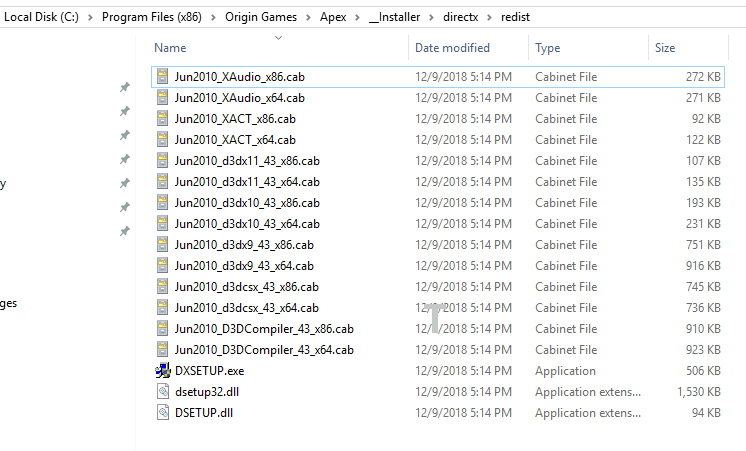
Installieren Sie in diesem Fall alle Dateien in diesem Ordner, um die mit den Dateien verbundenen Fehler zu beheben.
# 4. Verwenden Sie, wenn Sie einen Wiederherstellungspunkt haben
Die Windows 10-Systemwiederherstellung ist ein Dienst, der Daten (Snapshots) speichert, die Sie als Wiederherstellungspunkt erstellen.
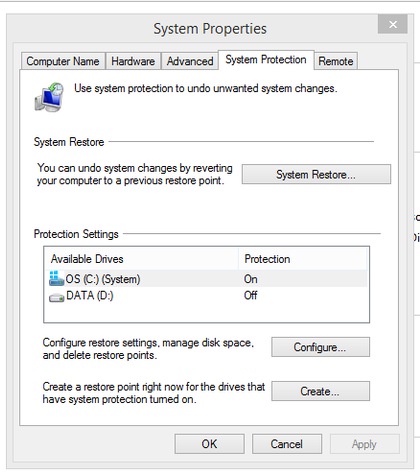
- öffne das Startmenü ➡ suchen Einen Wiederherstellungspunkt erstellen.
- Unter Sicherheitseinstellungen Abschnitt ➡ wählen System Teilen ➡ Klicken Sie Systemwiederherstellung.
- klicken Folgend ➡ dann Wählen Sie den Wiederherstellungspunkt aus die erstellt wurde.
- klicken Finden Sie die betroffenen Programme um die Anwendungen anzuzeigen, die Sie entfernen möchten.
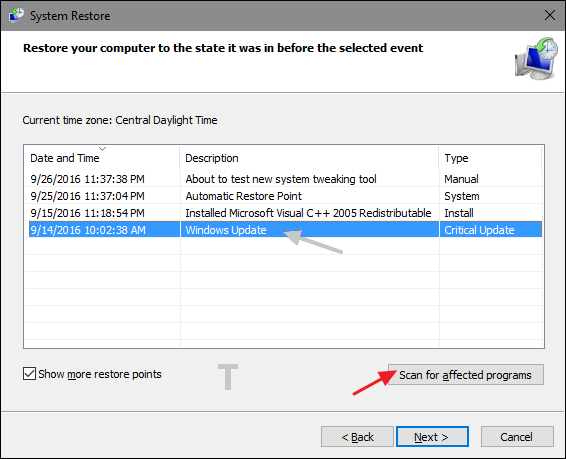
5. Klicken Sie auf die Schaltfläche Schließung.
6. Klicken Sie auf die Schaltfläche Folgend . Komplett.
Nachdem die Systemwiederherstellung abgeschlossen ist, werden die Computereinstellungen wieder normal.
Wenn daher eine Systemänderung oder ein Problem das Betriebssystem zum Scheitern bringt, werden diese Wiederherstellungspunkte verwendet, um das System in seinen ursprünglichen Zustand zurückzuversetzen.
Die hier erwähnten Systemänderungen umfassen das Aktualisieren, Installieren von Treibern, Installieren von Anwendungen oder Ändern von Systemeinstellungen mithilfe des Registrierungseditors und so weiter.
# 5. Starten Sie den Computer neu
Versuchen Sie zuerst, Ihren Computer neu zu starten. Im Allgemeinen verfügt Windows über mehrere wichtige Komponenten, die beim Neustart oder Hochfahren installiert werden müssen.
Zusätzlich dazu, dass Windows Zeit zum Installieren von Updates erhält, kann ein Neustart Ihren Computer aktualisieren.
# 6. Aktualisieren Sie Ihren VGA-Treiber
Obwohl sich ein alter oder veralteter VGA-Treiber auf Microsoft DirectX auswirkt, wird der VGA-Treiber mit Microsoft DirectX auf der VGA-Karte geliefert, tatsächlich ist die Aktualisierung des VGA-Treibers nicht die Hauptlösung, um d3dcompiler_43.dll zu reparieren.
# 7 Virenscan
Alles in allem, wenn Sie die obigen Schritte befolgen, wird das Problem mit D3dcomplier_43.dll definitiv verschwinden, aber wenn Sie diesen Fehler immer noch erhalten, versuchen Sie, Ihren Computer auf Viren zu scannen.
Manchmal befindet sich die Datei D3dcomplier_43.dll bereits auf Ihrem Computer, geht aber aufgrund eines Virus erneut verloren.
Dieser Fehler ist aufgrund eines Virenproblems aufgetreten. Versuchen Sie daher, Ihren Computer mit einer aktualisierten Antivirensoftware wie Kaspersky oder Avast zu scannen.
Fazit
Hier sind einige Möglichkeiten, den fehlenden d3dcompiler 43-DLL-Fehler zu beheben. Wählen Sie, was Sie wollen. Ich schlage vor, Sie bevorzugen nur die erste Lektion. Vergessen Sie nicht, mit Ihren Freunden zu teilen.
Ich hoffe, Sie finden es nützlich.
Einige Bilder zum Thema Problembehebung: D3DCompiler_43.dll fehlt Fehler? [2022]
![Problembehebung: D3DCompiler_43.dll fehlt Fehler? [2022]](https://ar.taphoamini.com/wp-content/uploads/2022/06/Problembehebung-D3DCompiler_43dll-fehlt-Fehler-2022-15-Most-correct-answer.jpg)
Einige verwandte Schlüsselwörter, nach denen die Leute zum Thema suchen Problembehebung: D3DCompiler_43.dll fehlt Fehler? [2022]
#Problembehebung #D3DCompiler43dll #fehlt #Fehler
Weitere Informationen zu Schlüsselwörtern Problembehebung: D3DCompiler_43.dll fehlt Fehler? [2022] auf Bing anzeigen
Die Anzeige von Artikeln zum Thema Problembehebung: D3DCompiler_43.dll fehlt Fehler? [2022] ist beendet. Wenn Sie die Informationen in diesem Artikel nützlich finden, teilen Sie sie bitte. vielen Dank.
